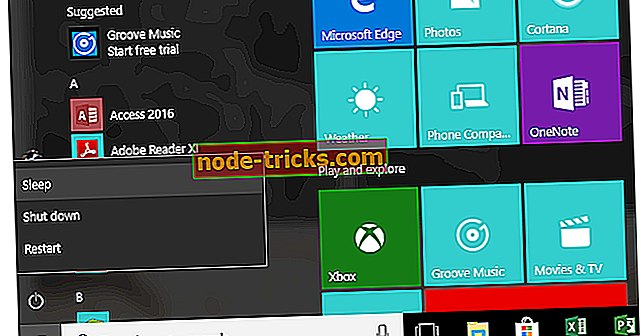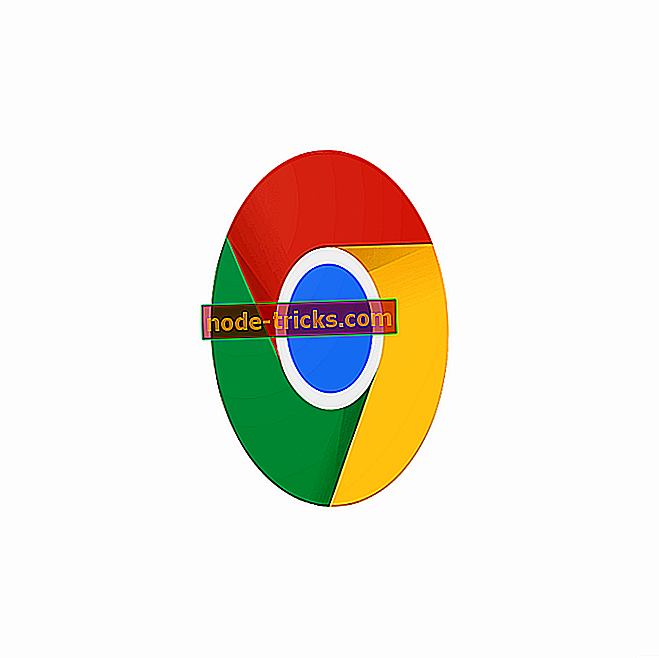ИСПРАВЛЕНИЕ: телефон не будет подключаться к WhatsApp Web
WhatsApp Web позволяет одновременно получать доступ к своей учетной записи на телефоне, планшете или компьютере. Это особенно важно, если вы работаете на своем ПК или ноутбуке и не хотите постоянно проверять свой телефон, чтобы узнать, кто отправил вам сообщение или ответил на ваш текст.
Однако вы не сможете пользоваться этой услугой, если ваш телефон не подключен к WhatsApp Web.
Проблемы с подключением к телефону и компьютеру - две основные причины, по которым вы не можете отправлять или получать сообщения в WhatsApp Web. Для телефона ваш сеанс является расширением клиента обмена сообщениями, поэтому WhatsApp Web подключается к вашему телефону для синхронизации сообщений, чтобы вы могли видеть их на обоих устройствах.
Поэтому, чтобы использовать WhatsApp Web, вам нужна активная учетная запись на вашем смартфоне, но если вы не можете подключиться к телефону, то и Web не будет работать. Если эта проблема не устранена, возможно, проблема в соединении на вашем компьютере.
Мы перечислили некоторые решения, которые помогут вам решить проблему, чтобы вы могли вернуться к удобному обмену сообщениями.

ИСПРАВЛЕНИЕ: телефон не подключен к WhatsApp Web
- Предварительные проверки
- Исправить проблемы с подключением на Windows Phone
- Fix Captive WiFi горячих точек
1. Предварительные проверки
Прежде чем пытаться выполнить какие-либо исправления ниже, вам необходимо убедиться, что у вас есть надежное и стабильное подключение к Интернету как на телефоне, так и на компьютере, чтобы использовать WhatsApp Web. Обычно, если соединение отключено, в верхней части списка чата отображается желтая полоса с надписью «компьютер не подключен», поэтому проверьте, активно ли соединение.
Если это не помогло, обновите страницу или выйдите из системы, а затем снова войдите в систему, чтобы снова активировать веб-сеанс. Сделать это:
- Нажмите значок меню из трех точек
- Выберите Выйти
- Следуйте инструкциям на экране для входа в систему
Убедитесь, что у вас установлена последняя версия браузеров Chrome, Firefox, Opera, Safari или Microsoft Edge для использования сервиса. Internet Explorer не поддерживается.
Проверьте, находитесь ли вы в управляемой сети Wi-Fi, например, в вашем офисе или школе / колледже, так как сеть может быть настроена на блокировку или ограничение веб-соединений WhatsApp. Вы можете попросить администратора сети обойти трафик на web.whatsapp.com, * .web.whatsapp.com и * .whatsapp.net.
2. Исправить проблемы с подключением на Windows Phone
Если ваш телефон не подключен к WhatsApp Web, это может быть связано с интернет-соединением или настройками вашего телефона. Чтобы решить эту проблему, сделайте следующее:
- Перезагрузите телефон или выключите и снова включите
- Обновите WhatsApp до последней версии, доступной в Магазине Microsoft
- Откройте «Настройки телефона», затем нажмите « Сеть и беспроводная связь» и нажмите « Режим полета» . Переключите, чтобы включить и выключить режим полета, включить сотовые данные и / или включить и выключить WiFi.
- Попробуйте подключиться к различным точкам доступа WiFi.
- Убедитесь, что Wi-Fi включен в спящем режиме.
- Перезагрузите маршрутизатор Wi-Fi.
- Узнайте у своего оператора мобильной связи, есть ли проблема
- Посетите веб-сайт Microsoft и убедитесь, что параметры APN настроены правильно.
- Если у вас Windows Phone от Nokia, загрузите и используйте приложение «Настройка подключения» из Магазина Microsoft.
- Обновите операционную систему Windows Phone до последней версии, доступной для вашей модели.
- Обратитесь к сетевому администратору для устранения проблем с подключением WiFi. Это относится также к тем случаям, когда вы используете общедоступный Wi-Fi, например, в своем кампусе или корпоративном офисе, и он имеет ограничения брандмауэра.
- Не используйте его с прокси или VPN, так как это может повлиять на соединение.
Примечание. Эти шаги также работают с телефонами Android или iOS, но с небольшими различиями в настройках.
3. Исправить точки доступа Wi-Fi.
Иногда, когда ваш телефон не подключен к WhatsApp Web, проверьте, нет ли в WhatsApp уведомления о том, что вы не сможете подключиться через определенное соединение Wi-Fi. Если это так, значит, вы находитесь в сети Wi-Fi.
Такие точки доступа требуют входа в систему перед подключением к Интернету, поэтому, если вы подключены к Интернету, вы можете либо отключиться от него, а затем использовать данные сотовой связи для подключения к Интернету, либо войти в сеть Wi-Fi и перейти на вашу домашнюю страницу.
Если проблема сохраняется, даже когда вы вошли в систему, отсоединитесь от Wi-Fi и забудьте соединение в настройках Wi-Fi или обратитесь к сетевому администратору, чтобы убедиться, что вы можете подключиться через точку доступа Wi-Fi.
Сообщите нам, если вам удалось решить проблему или у вас возникли конкретные проблемы, оставив комментарий в разделе ниже.